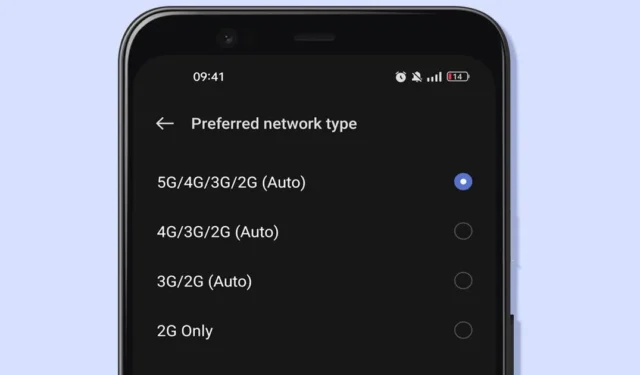
如何在 Android 裝置上強制使用僅 4G LTE 模式
現代 Android 智慧型手機提供各種網路設置,讓用戶在 2G/3G、2G/3G/4G 或 2G/3G/4G/5G 配置之間進行選擇。通常,要存取 4G 網絡,您必須選擇第二或第三個選項。雖然大多數現代設備都支援 4G 和 5G 技術,但許多設備缺乏專門使用 4G 的特定設定。
當您居住在網路訊號較弱的區域時,就會出現挑戰。在這種情況下,您的智慧型手機可能會頻繁地在網絡模式之間切換,自動選擇可用的最強大的網絡,以確保更好的通話品質和簡訊發送。但是,如果您主要想以最佳速度使用互聯網,您可能更願意將設備鎖定為僅限 4G 的配置。
在 Android 上啟用僅 4G LTE 模式
由於許多Android手機本身並不支援僅4G模式,因此需要使用專門的應用程式。操作方法如下:
- 造訪Google Play 商店並下載4G LTE 僅模式應用程式。
- 安裝後,開啟應用程式並選擇開啟僅 LTE 模式的進階隱藏設定。
- 導航至設定首選網路類型下拉清單。
- 在下拉式選單中,選擇「僅限 LTE」,將手機的連線切換為 4G。
- 若要驗證網路連接,請點選「執行 Ping 測試」。
此方法可讓您在已 root 和未 root 的 Android 裝置上啟用僅 4G LTE 模式。如果您希望將來恢復為自動網路選擇,只需將首選網路設定更改回自動即可。
使用 Netmonitor 強制僅使用 4G LTE
對於 Pixel、Motorola、OnePlus 或 Samsung 設備的用戶來說,Netmonitor應用程式是強制 4G LTE 模式的可靠替代方案。該應用程式可讓您深入了解蜂窩和 WiFi 訊號強度,同時使您能夠鎖定網路設定。
- 下載網路監控應用程式。
- 打開它並授予所有必要的權限。
- 點擊右下角的三個點。
- 從選單選項中選擇服務選單。
- 從服務選單中選擇電話資訊。
- 點擊“設定首選網路類型”並選擇“僅限 LTE”。
使用 Force LTE Only 應用程式設定僅 4G 模式
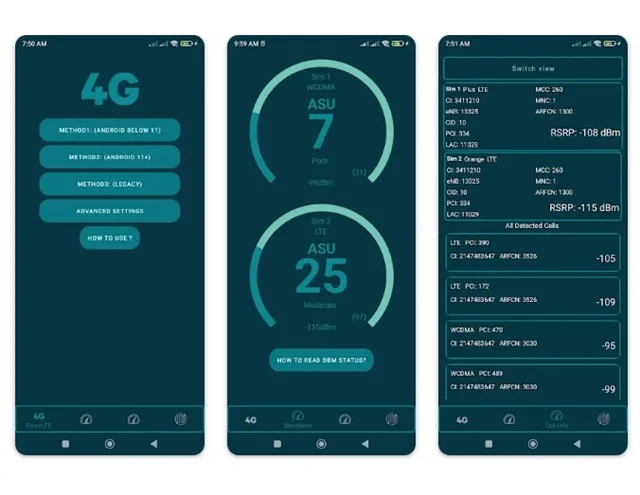
Force LTE Only應用程式是在 Android 裝置上專門建立 4G 網路模式的另一個有效解決方案。它允許用戶將其設備設置為 3G、4G 或 2G 並保持在指定網路上。
設定應用程式非常簡單:安裝它,打開它,然後從設定首選網路類型下拉式選單中選擇 LTE。
使用 USSD 代碼啟動 4G LTE Only 模式
對於某些 Android 機型,尤其是三星、Realme 和華為等品牌的機型,USSD 代碼可以方便存取僅 4G 網路模式。例如,OnePlus 裝置的程式碼是*#*#4636#*#*。在手機撥號器中撥打此代碼可以存取工程模式,您可以在其中將連線設定為僅 4G 或 LTE。
值得注意的是,三星設備可能沒有類似的代碼,因此這些用戶需要使用應用程式。此外,許多裝置的通用代碼仍然是*#*#4636#*#*,儘管功能可能取決於您的電信供應商。如果程式碼被證明無效,建議使用前面提到的方法之一。
如果您有任何疑問或需要進一步協助,請隨時在下面的評論中與我們聯繫。




發佈留言